Come creare un RAMDisk per salvare i file nella RAM in Windows 10

Parti come il processore, la scheda grafica, la scheda madre, il disco rigido e, naturalmente, la RAM. Quest’ultimo ha ricevuto notevoli miglioramenti che gli hanno permesso di avere ricordi molto migliori di quelli che esistevano quando questo strumento è stato inventato.
Le nuove tecnologie hanno permesso che oggi ci siano computer con memorie RAM super potenti fino a 32 GB di spazio. Questi ricordi non vengono quasi mai riempiti poiché la maggior parte delle persone non ha programmi abbastanza grandi da riempirli.
Da qui nasce la domanda: sarà possibile occupare la memoria in eccesso della tua RAM? Lascia che ti dica che è possibile e in questo articolo ti mostreremo come. Prestate quindi attenzione alla guida che abbiamo preparato per mostrarvi come utilizzare un RAMDisk per salvare file e ottimizzare la memoria RAM.
Che cos’è una memoria RAM?
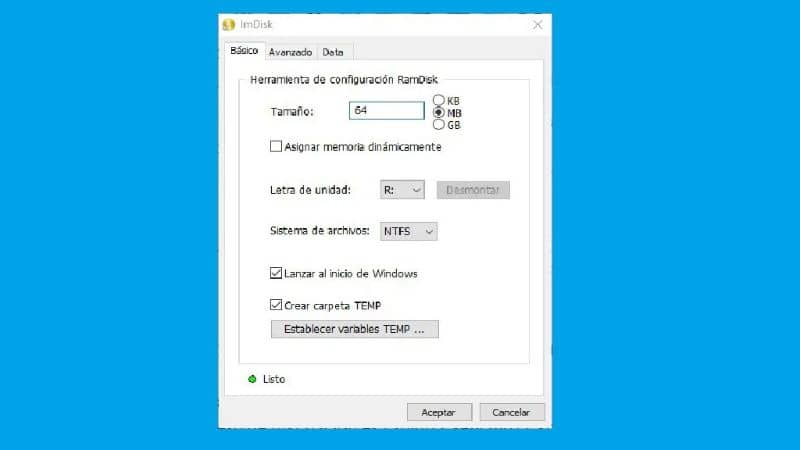
È sempre bene sapere di più sulle cose che usiamo quotidianamente e ti parleremo un po’ di cosa sia una memoria RAM. In questo modo avrai un quadro più ampio e capirai meglio le informazioni che ti mostreremo più avanti nella spiegazione.
La memoria RAM è una parte fondamentale del computer e insieme al processore e alla scheda grafica determinano la potenza del tuo PC. Il funzionamento di questa memoria è molto semplice, il suo compito consiste nel memorizzare le informazioni specifiche di cui ha bisogno un programma eseguito.
In questo modo, questo programma non dovrà cercare le informazioni sull’hard disk, rendendo i tempi di caricamento molto più brevi. Da qui l’importanza di avere una memoria RAM abbastanza grande da poter memorizzare tutte le informazioni dei programmi che apri.
Tuttavia, alcuni esperti affermano che le memorie RAM di ultima generazione hanno una capacità un po’ eccessiva tenendo conto del target di riferimento. Questo perché non tutti hanno bisogno di così tanta RAM se useranno solo determinati programmi come il browser o il lettore video.
È come se dessi a una persona media un’auto di Formula 1, l’auto è molto veloce ma la persona sarebbe stata sufficiente con un’auto convenzionale. Ecco perché ci sono strumenti come RAMDisk che ti permettono di sfruttare lo spazio in eccesso della tua memoria RAM e ti insegneremo come usarlo.
Come creare un RAMDisk per salvare i file nella RAM?

Non pensare che la procedura per creare il RAMDisk sia molto complicata, devi solo seguire i nostri passaggi con molta attenzione e in un due per tre lo raggiungerai.
Per la procedura utilizzeremo un programma chiamato «ImDisk Toolkit» quindi devi averlo installato sul tuo pc per seguire i passaggi che ti mostreremo. Basta andare sulla sua pagina ufficiale dove puoi scaricarlo per Windows 10.
Passo 1
La prima cosa che devi fare è andare al programma e aprirlo e completare il questionario che apparirà nel programma. Se conosci l’argomento, puoi gestire le opzioni che appaiono se non lo sei, quindi lasciale così come sono.
Passo 2
Una volta completata l’installazione, sarai in grado di utilizzare questo strumento.Se hai scelto l’installazione predefinita sul desktop, otterrai 3 nuovi collegamenti. Al momento quello che ti interessa è quello chiamato «Configura RamDisk» quindi vai su di esso e aprilo.
Passaggio 3
Una volta aperto, puoi assegnare la dimensione che vuoi dare al RAMDisk oltre alla lettera e al file system che vuoi applicare. Puoi anche scegliere se vuoi che questo programma venga eseguito all’avvio di Windows nel caso in cui desideri averlo sempre a portata di mano.
E voilà, così avrai il programma che funziona correttamente.Ci sono anche altre due sezioni che puoi gestire. Queste sono le sezioni “Avanzate” e “Dati”, queste ti aiuteranno a programmare alcuni parametri del programma. Speriamo che con questi passaggi tu possa usare la tua memoria RAM per archiviare file senza problemi. Potresti essere interessato a sapere se una memoria RAM è stata bruciata o danneggiata da Windows.



